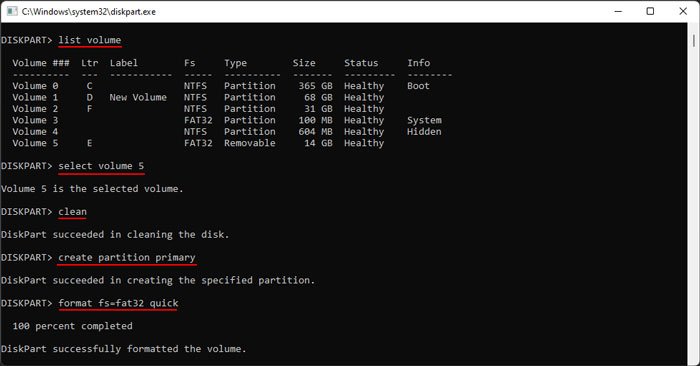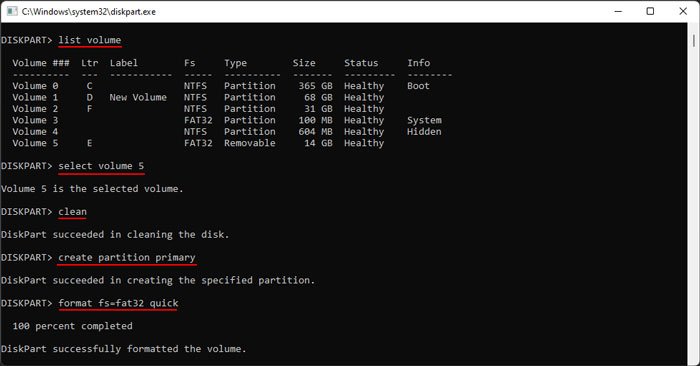Như tên cho thấy, bạn gặp lỗi “ Ổ đĩa không chứa hệ thống tệp được nhận dạng “khi cố gắng mở ổ đĩa di động bằng hệ thống tệp không được hỗ trợ hoặc bị thiếu.
Mỗi ổ đĩa yêu cầu một hệ thống tệp để lưu trữ và tổ chức dữ liệu. Nếu hệ thống đó bị thiếu hoặc không tương thích, hệ điều hành của bạn sẽ không thể đọc nội dung của ổ đĩa. Và việc cố gắng ghi vào đĩa có thể lưu trữ dữ liệu một cách ngẫu nhiên ở những vị trí đã chứa một số tệp cần thiết, dẫn đến mất dữ liệu. Vì vậy, hệ thống của bạn không cho phép truy cập vào một ổ đĩa mà không có hệ thống tệp được công nhận.
Sự cố này thường là do ổ đĩa hoặc hệ thống tệp bị hỏng. Vì vậy, bạn cần khắc phục các sự cố này để sửa lỗi.
Nguyên nhân gây ra Lỗi”Ổ đĩa không chứa hệ thống tệp được công nhận”
Dưới đây là những nguyên nhân tiềm ẩn dẫn đến”Ổ đĩa không chứa hệ thống tệp được công nhận”lỗi trên Windows:
Hệ thống tệp không được hỗ trợ của phương tiện di động. Lỗi các thành phần đĩa hoặc thông tin phân vùng của nó. Các ổ cứng trong Windows Update.
Cách khắc phục lỗi”Ổ đĩa không chứa hệ thống tệp được nhận dạng”?
Trước tiên, nếu có bất kỳ thông tin cần thiết nào trong ổ đĩa di động, hãy thử khôi phục chúng bằng phần mềm khôi phục vì các phương pháp bên dưới có thể mất dữ liệu. Sau đó, lần lượt thực hiện các giải pháp khả thi và kiểm tra xem sự cố của bạn có được giải quyết hay không.
Cài đặt Bản cập nhật ngoài dải ngày 17 tháng 1 năm 2022
Windows 11 tháng 1 năm 2022 bản cập nhật đi kèm với một lỗi có thể gây ra sự cố này. Nó ngăn hệ thống của bạn gắn các ổ đĩa di động với Hệ thống tệp tin phục hồi (ReFS) hoặc gắn chúng dưới dạng RAW.
Bạn cần cài đặt Cập nhật ngoài dải ngày 17 tháng 1 năm 2022 tương ứng với phiên bản hệ điều hành của bạn để giải quyết sự cố. Tuy nhiên, hãy nhớ rằng bản cập nhật sẽ chỉ vá sự cố cho ReFS 2 và các phiên bản mới hơn. Điều này là do Microsoft cũng loại bỏ hỗ trợ cho ReFS 1.x trong cùng một khoảng thời gian.
Vì vậy, vì các phiên bản cũ hơn, bạn cần khôi phục hệ thống của mình, sao chép nội dung của ổ đĩa di động sang ổ đĩa/vị trí khác và sau đó định dạng nó bằng hệ thống tệp được hỗ trợ.
Chạy Tiện ích Kiểm tra Ổ đĩa
Nếu bạn không gặp sự cố này trên ổ đĩa ReFS hoặc bản cập nhật không giải quyết được sự cố, các cung đĩa của bạn có thể bị hỏng. Bạn cần chạy tiện ích CHKDSK để sửa lỗi phân vùng và lôgic trên đĩa cũng như giải quyết các vấn đề như vậy. Đây là cách bạn có thể làm như vậy:
Mở Run bằng cách nhấn Win + R. Nhập cmd và nhấn Ctrl + Shift + Enter để mở Dấu nhắc lệnh nâng cao. Nhập lệnh chkdsk/r/x E: trong khi thay thế E: bằng ký tự ổ đĩa bị lỗi.
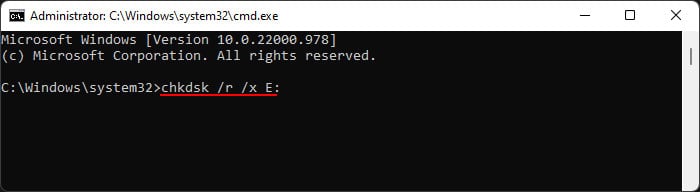
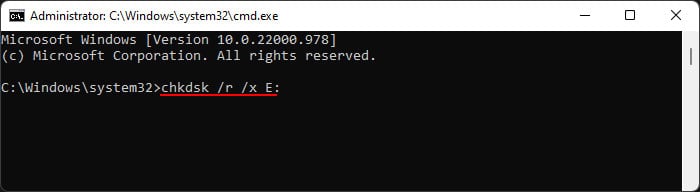
Ngoài ra, hãy nhớ rằng bạn sẽ không thể chạy công cụ này nếu ổ đĩa có hệ thống tệp RAW. Trong những trường hợp như vậy, bạn cần phải định dạng ổ lưu trữ.
Định dạng Ổ đĩa ngoài
Nếu các phương pháp trên không giải quyết được sự cố của bạn, tùy chọn còn lại duy nhất của bạn là định dạng ổ đĩa di động. Có nhiều cách để định dạng ổ đĩa. Bạn chỉ cần nhấp vào Định dạng sau lần mở ổ đĩa không thành công và làm theo hướng dẫn.
Tuy nhiên, tốt hơn hết bạn nên sử dụng tiện ích dòng lệnh Diskpart vì nó mang lại tỷ lệ thành công cao nhất. Đây là những gì bạn cần làm:
Mở Run và nhập diskpart để mở dòng lệnh này. Nhập các lệnh sau: list disk (Ghi lại số đĩa của ổ di động bị lỗi) chọn disk # (Replace # bằng số trên) danh sách volume (Lưu ý số volume theo cách tương tự) chọn volume #format fs=fat32 nhanh chóng (Bạn có thể thay thế fat32 bằng các hệ thống tệp khác như ntfs)
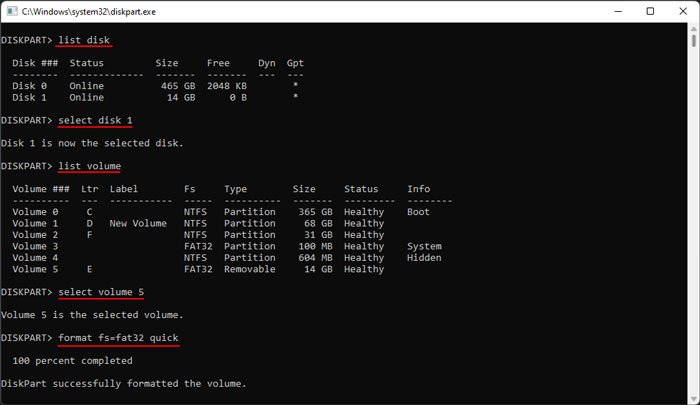
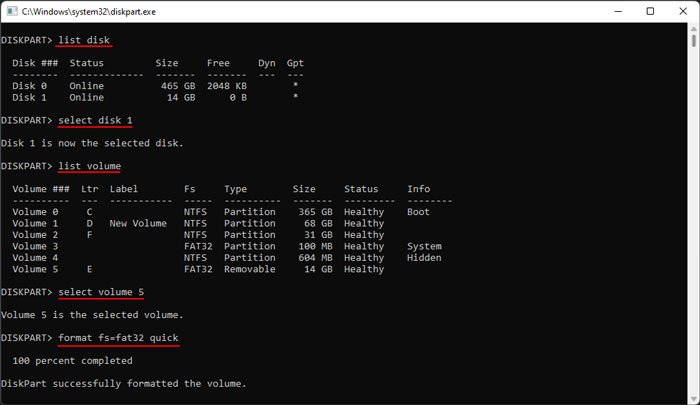
Nếu bạn không thể định dạng ổ theo cách này, bạn cần xóa tất cả thông tin định dạng của ổ đó và thử lại. Đây là cách bạn có thể làm như vậy,
Mở Diskpart từ Run, nhập các lệnh sau: danh sách đĩa chọn đĩa # (Thay thế # cho phù hợp) danh sách ổ đĩa chọn ổ đĩa # (Thay thế # cho phù hợp) phân vùng cleancreate primaryformat fs=fat32 quick (Thay thế fat32 bằng hệ thống tệp bạn muốn)